网络请求
简介
本文将介绍如何使用 React 和 Ant Design 和 tio-boot-admin-react ApiTableLong 组件,在表格的列中添加一个操作按钮。点击按钮后触发网络请求,网络请求成功后刷新表格。同时展示了如何增加全局的按钮,实现类似功能。
功能目标
为表格每行添加一个按钮:
- 点击按钮后发送网络请求。
- 请求成功后刷新表格内容。
- 请求失败时显示错误提示。
添加全局按钮:
- 在表格上方添加一个自定义按钮。
- 点击按钮后触发网络请求,并在成功后刷新表格。
使用 Ant Design 提供用户反馈:
- 通过
message提示加载、成功或错误状态。
- 通过
完整代码
完整代码
以下是实现上述功能的完整代码:
import React, { useState } from "react";
import { max_kb_document_translate_columns } from "@/pages/website/document/documentColumn";
import ApiTableLong from "@/components/common/ApiTableLong";
import { beforeDocumentCreateRequest, beforeDocumentPageRequest } from "@/pages/website/document/documentService";
import { message } from "antd";
import { request } from "@umijs/max";
export default () => {
const from = "max_kb_document_translate";
const [messageApi, contextHolder] = message.useMessage();
const [tableKey, setTableKey] = useState(Date.now()); // 用于强制刷新表格
const onClickRequest = async (id: string) => {
const hide = messageApi.loading("Translating...", 0); // 设置持续时间为 0,直到手动关闭
try {
const respVo = await request<API.Result>(`/api/document/translate/${id}`, { method: "GET" });
hide(); // 手动关闭加载提示
if (respVo.ok) {
messageApi.success("Translation completed successfully!");
setTableKey(Date.now());
} else {
messageApi.error(respVo.msg || "Translation failed. Please try again.");
}
} catch (error) {
hide();
messageApi.error(`Error: ${error || "Unexpected error occurred."}`);
}
};
const editContentAndPreview = {
title: "Buttons",
valueType: "option",
width: 200,
render: (text: any, row: { id: string }) => [
<a key={`translate-${row.id}`} onClick={() => onClickRequest(row.id)}>
Translate
</a>,
],
};
const columns = [...max_kb_document_translate_columns(), editContentAndPreview];
return (
<>
{contextHolder}
<ApiTableLong
key={tableKey} // 每次 key 变化都会重新渲染表格
from={from}
columns={columns}
beforePageRequest={beforeDocumentPageRequest}
beforeCreateRequest={beforeDocumentCreateRequest}
containsUpload={true}
maxFiles={1}
uploadCategory="translate"
/>
</>
);
};
代码讲解
1. 初始化状态和消息提示
const [messageApi, contextHolder] = message.useMessage();
const [tableKey, setTableKey] = useState(Date.now());
messageApi用于控制消息提示。contextHolder确保消息提示能正常渲染。tableKey是动态key,每次更新tableKey都会触发表格重新渲染。
2. 行按钮事件处理
const onClickRequest = async (id: string) => {
const hide = messageApi.loading("Translating...", 0); // 设置持续时间为 0,直到手动关闭
try {
const respVo = await request<API.Result>(`/api/document/translate/${id}`, { method: "GET" });
hide(); // 手动关闭加载提示
if (respVo.ok) {
messageApi.success("Translation completed successfully!");
setTableKey(Date.now());
} else {
messageApi.error(respVo.msg || "Translation failed. Please try again.");
}
} catch (error) {
hide();
messageApi.error(`Error: ${error || "Unexpected error occurred."}`);
}
};
- 当按钮被点击时,发送 GET 请求。
- 根据请求返回的
respVo.ok判定成功或失败。 - 成功时更新
tableKey,触发表格刷新。
3. 表格列配置
const editContentAndPreview = {
title: "Buttons",
valueType: "option",
width: 200,
render: (text: any, row: { id: string }) => [
<a key={`translate-${row.id}`} onClick={() => onClickBatchRequest(row.id)}>
Translate
</a>,
],
};
- 增加一列
Buttons,为每行数据渲染“Translate”按钮。 - 按钮点击时调用
onClickBatchRequest,传入当前行的id。
4. 渲染表格
<ApiTableLong
key={tableKey}
from={from}
columns={columns}
beforePageRequest={beforeDocumentPageRequest}
beforeCreateRequest={beforeDocumentCreateRequest}
containsUpload={true}
maxFiles={1}
uploadCategory="translate"
/>
- 使用
ApiTableLong渲染表格。 - 动态
key确保每次更新时重新加载数据。
显示效果
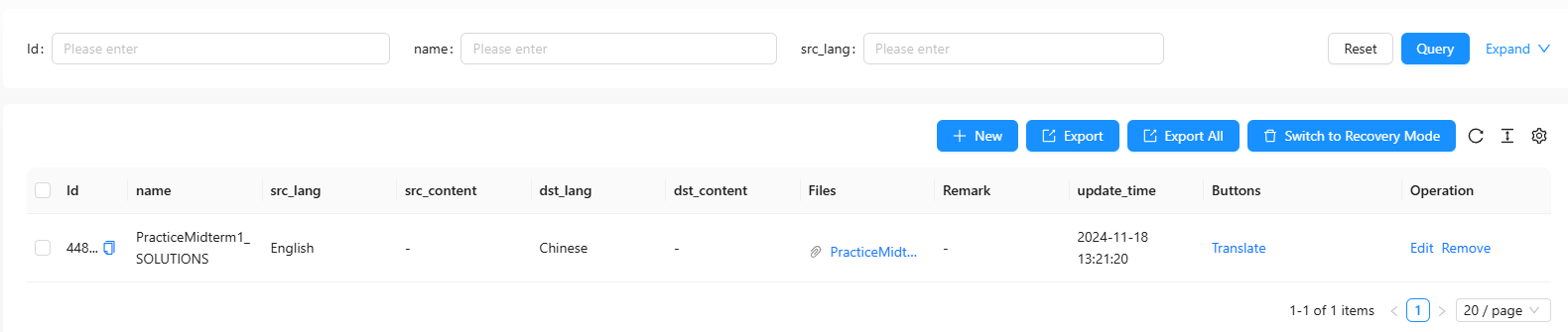
总结
通过以上代码实现,我们构建了一个功能完善的动态表格组件:
- 为表格添加了行级操作按钮,支持每行触发独立的网络请求。
- 增加全局操作按钮,实现整体控制。
- 通过动态
key实现表格数据的自动刷新。 - 借助 Ant Design 的
message提供用户友好的反馈。
